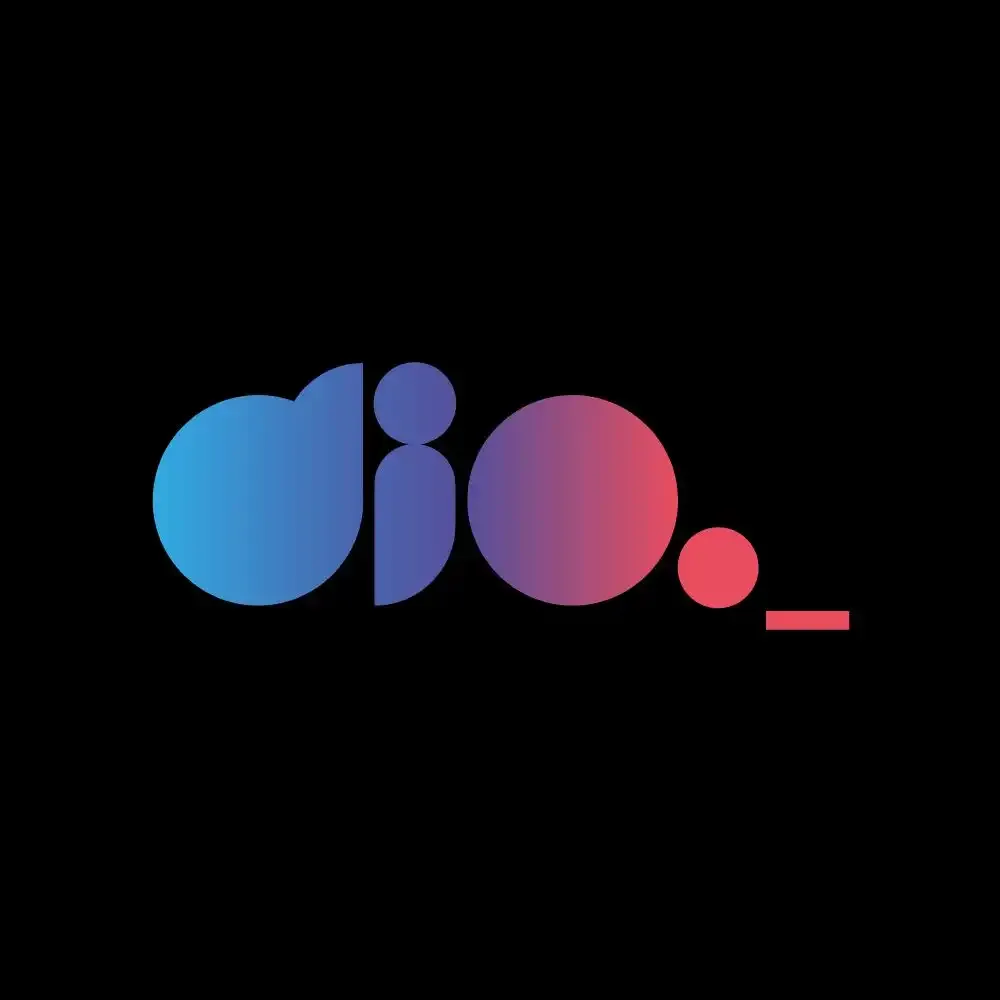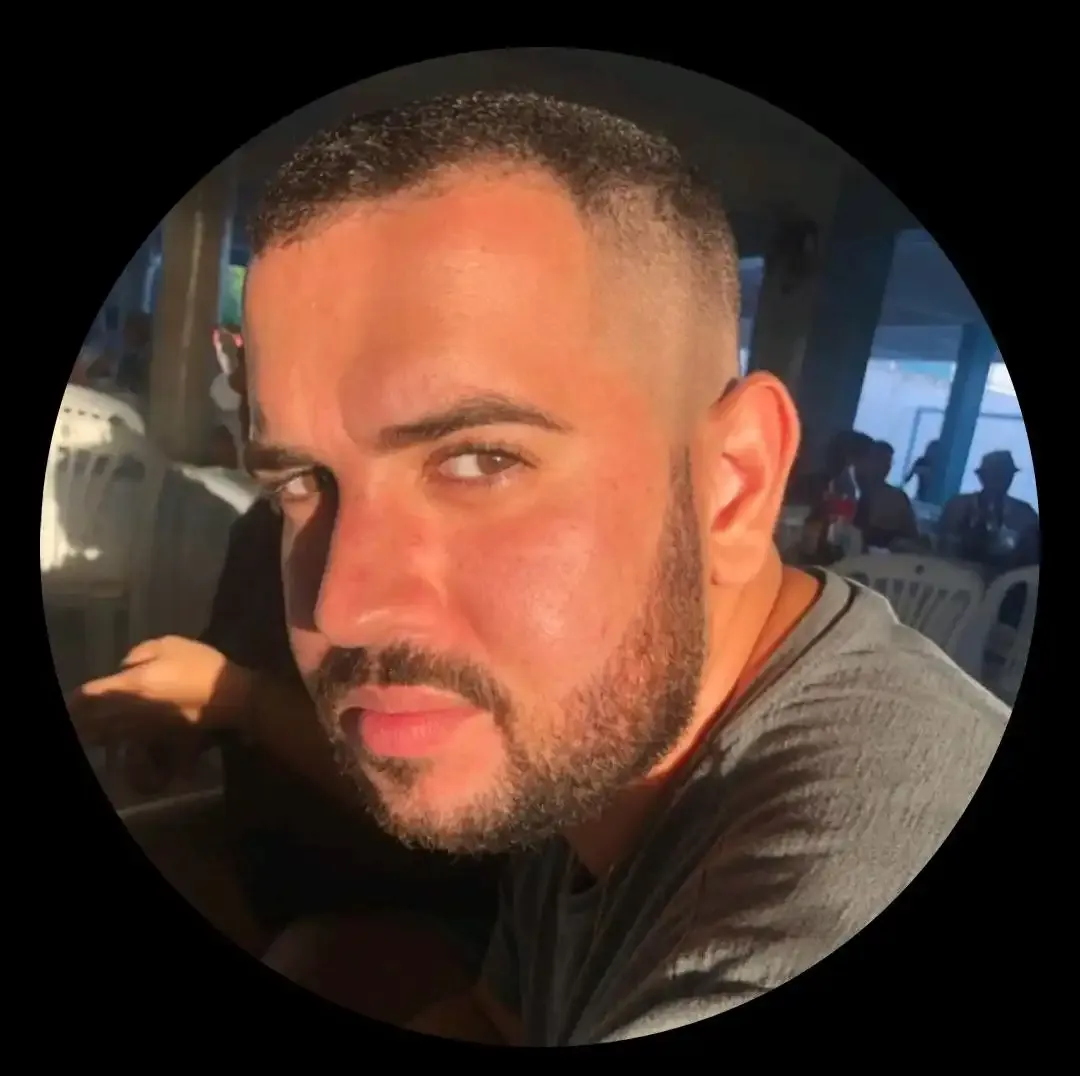Simplifique e Interaja: Transformando Programas Python com Tkinter
- #Python
Fala pessoal , tudo bem? hoje venho aqui para falar e dar uma visão geral sobre interface gráfica (GUI) com o python , mais precisamente utilizando a biblioteca Tkinter. Vamos lá?
O Tkinter é o framework padrão do Python para a criação de interfaces gráficas. Ele vem incluído na biblioteca padrão do Python, o que significa que você não precisa instalar nada extra para começar a usar. É perfeito para iniciantes, pois é fácil de entender e usar.
Comandos Principais do Tkinter
Para começar com Tkinter, você primeiro importa a biblioteca e cria uma janela principal. Os comandos básicos são Tk(), para iniciar a janela, mainloop(), para manter a janela aberta, e Button, Label, entre outros, para adicionar elementos à interface.
import tkinter
janela = tkinter.Tk()
janela.mainloop()
Os widgets são os elementos visuais da sua interface, como botões, rótulos, caixas de texto, etc. Vamos a alguns exemplos:
Label
O Label é um widget usado para exibir texto ou imagens na janela. Ele não é interativo, mas é perfeito para fornecer informações aos usuários.
label = Label(root, text="Olá, Tkinter!")
label.pack()
Button
O Button é um widget interativo que o usuário pode clicar. Você pode definir uma função que será executada quando o botão for pressionado. É ótimo para ações como enviar formulários ou iniciar processos.
button = Button(root, text="Clique aqui!", command=funcao)
button.pack()
Entry
O Entry é um campo de entrada onde o usuário pode digitar texto. Ele é útil para coletar informações, como nomes ou senhas.
entry = Entry(root)
entry.pack()
Para organizar os widgets na sua janela, você pode usar três métodos principais: pack(), grid() e place(). Vamos ver exemplos de cada um:
Pack:
O método pack() organiza os widgets em blocos, preenchendo o espaço disponível na janela. É super simples e ótimo para layouts básicos. Você pode alinhar widgets na parte superior, inferior, esquerda ou direita.
label.pack(side='top')
button.pack(side='bottom')
Grid:
O método grid() organiza os widgets em uma grade (tipo uma tabela). Você define a posição dos widgets com linhas (row) e colunas (column). É perfeito para layouts mais complexos e precisos.
label.grid(row=0, column=0)
button.grid(row=1, column=1)
Place:
O método place() permite posicionar widgets em coordenadas exatas (x, y). É ideal para layouts personalizados onde você quer controle total sobre a posição dos elementos.
label.place(x=50, y=50)
button.place(x=100, y=100)
Estilização
Existem várias bibliotecas que complementam o tkinter e o deixam mais "agradável aos olhos", Alguns exemplos são:
- ttkbootstrap
- tkstyle
- ttkthemes
- tkstyle
Conclusão
Curtiu aprender sobre Tkinter? Essa biblioteca é incrível e simples de ser utilizada isso a torna uma ótima escolha para iniciar a criação de sua própria aplicação.
Esse artigo foi criado por uma inteligência artificial e revisado por um humano. Caso queira se conectar comigo segue o link do meu Linkedin.
Fontes de produção:
- Conteúdo: Chat GPT
- Ilustração da capa: Lexica.art e Canvas.
#Python #GUI #Tkinter